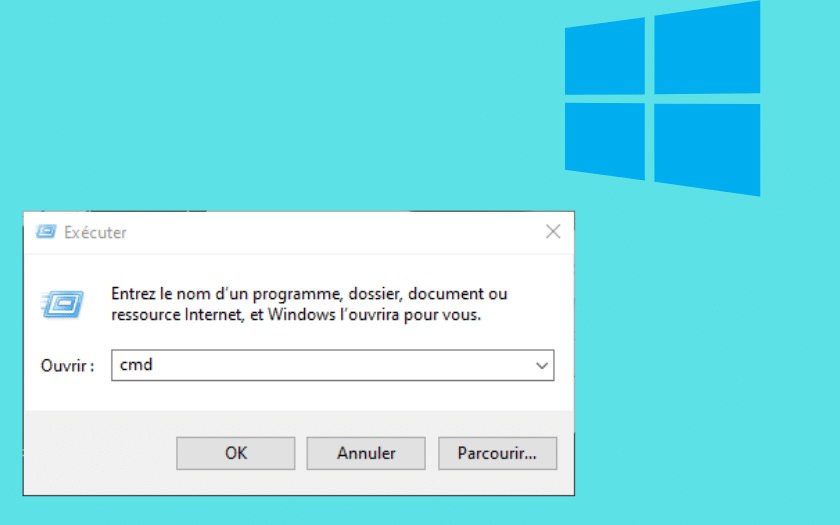[novashare_inline_content]
יכול לקרות שהמקלדת של המחשב הנייד של Asus שלך ניזוקה בעקבות מגע עם נוזל (לעיתים קרובות מאוד, כוס הקפה אחראית!!), או שהמקשים נתלשים או מתקלקלים.
במקרה זה, אתה יכול לבחור להחליף את המחשב הנייד של Asus שלך ואז אשלח אותך בחזרה למחשב שלימדריך לבחירת המחשב הנייד המתאים. אבל אתה יכול גם לקנות מקלדת חדשה ולהחליף אותה. לא חסרים משווקים, כוללtouchedeclavier.comוכמובןאֲמָזוֹנָה.
ברגע שתקבל את המקלדת שלך, אתה עלול למצוא את עצמך מתקשה להחליף אותה בגלל היעדר הוראות! ואכן, לעתים קרובות מאוד, לא מסופקות הוראות על ידי המשווק או על ידי היצרן (Asus).
במדריך זה, אני מסביר כיצד לפרק ולהחליף את המקלדת של מחשב נייד של Asus.

ציוד הכרחי
הדרכה עשויה עם מחשב נייד מדגם A54H. ההליך עשוי להשתנות בהתאם לדגם.
– מברג שטוח קטן אחד, דיוק אידיאלי, עם קצה עדין.
פרק את מקלדת המחשב הנייד של Asus
הערה: אני ממליץ לך לפעול בעדינות ובזהירות. הרכיבים במחשב נייד ממוזערים ולכן שבירים מאוד.
1. אתר את החריצים הממוקמים בחלק העליון של המקלדת. לדוגמא, קיימות 5 חריצים.

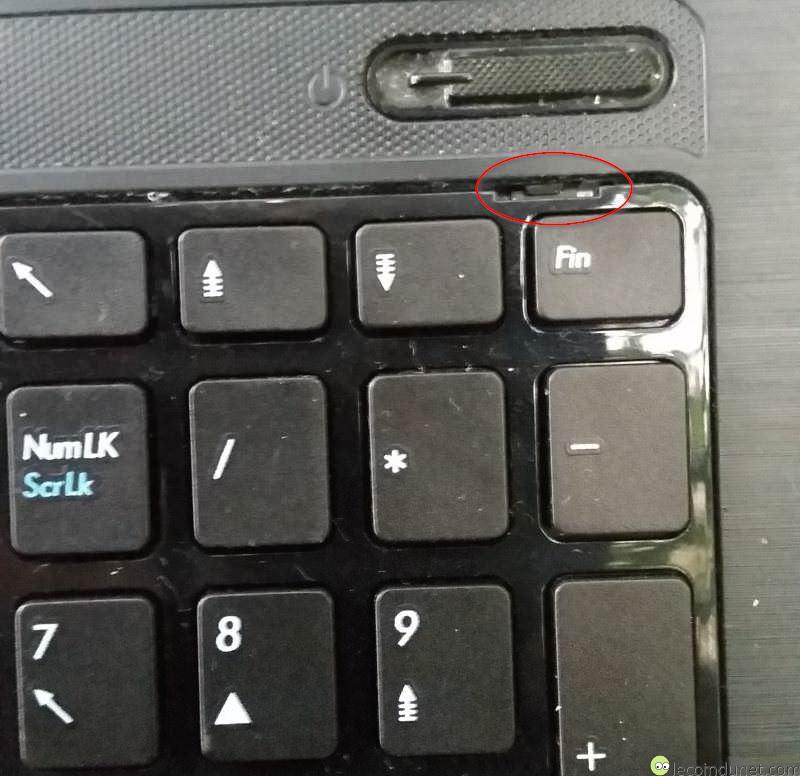
2. הכנס את המברג לתוך החריץ הימני ואז הנף אותו בעדינות כלפי מעלה. המקלדת תתכופף קלות, תעביר אצבע כדי להחזיק אותה ותשחרר אותה חלקית.


3. המשך עם ההחזקות האחרות. המקלדת אינה מארזת כעת, יש עדיין את מפת השולחן להסיר.

4. כדי לפתוח את הכבל, פשוט השתמשו במברג כדי לנתק את החריץ השחור כלפי חוץ משני הצדדים, מה שישחרר את הכבל מלוח האם.

5. המקלדת שלך מפורקת כעת.
החלף את מקלדת המחשב הנייד של Asus
1. כדי להרכיב מחדש את המקלדת, הכנס את הכבל לתוך החריץ, בכיוון הנכון ומרווח לתוך היציאה. אתה לא יכול לראות את זה בתמונה אבל הצד הכחול צריך להיות כלפי חוץ. הדקו את החריץ השחור כנגד היציאה הלבנה באמצעות המברג.
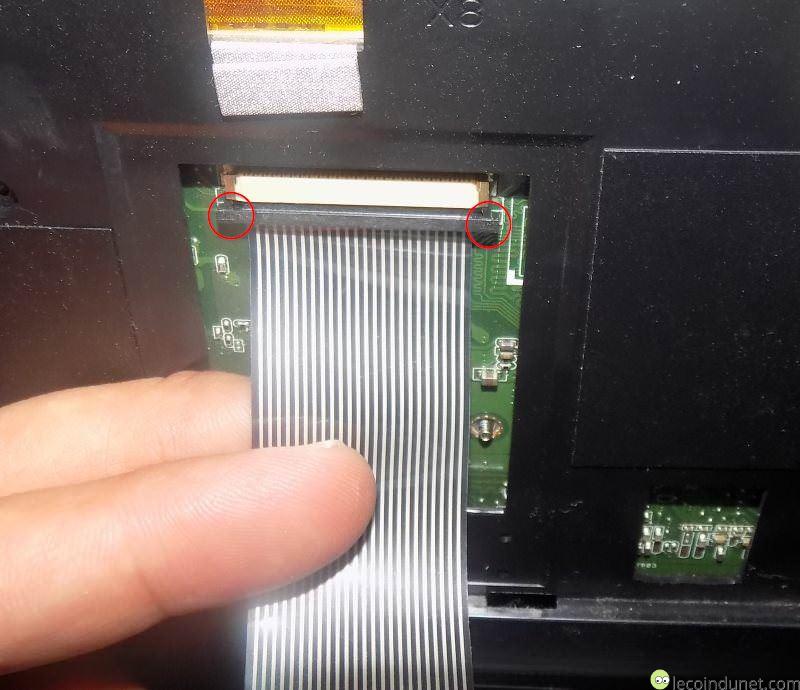
2. מקם את המקלדת על המחשב החל מלמטה.

3. מהדקים את החלק העליון של המקלדת לתוך החריצים בעזרת המברג במידת הצורך.

שתף את המאמר הזה
[novashare_inline_content]